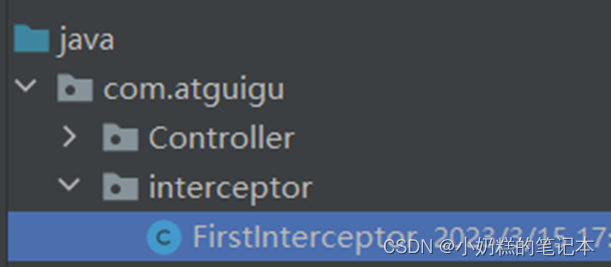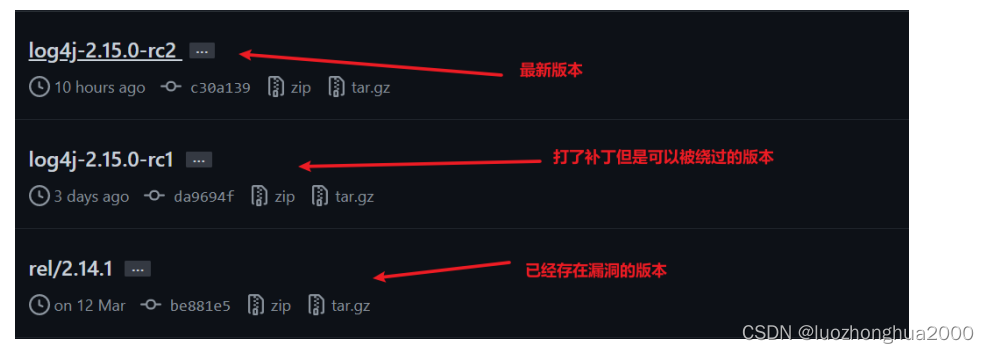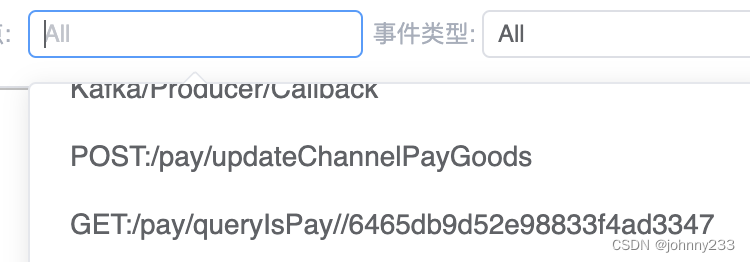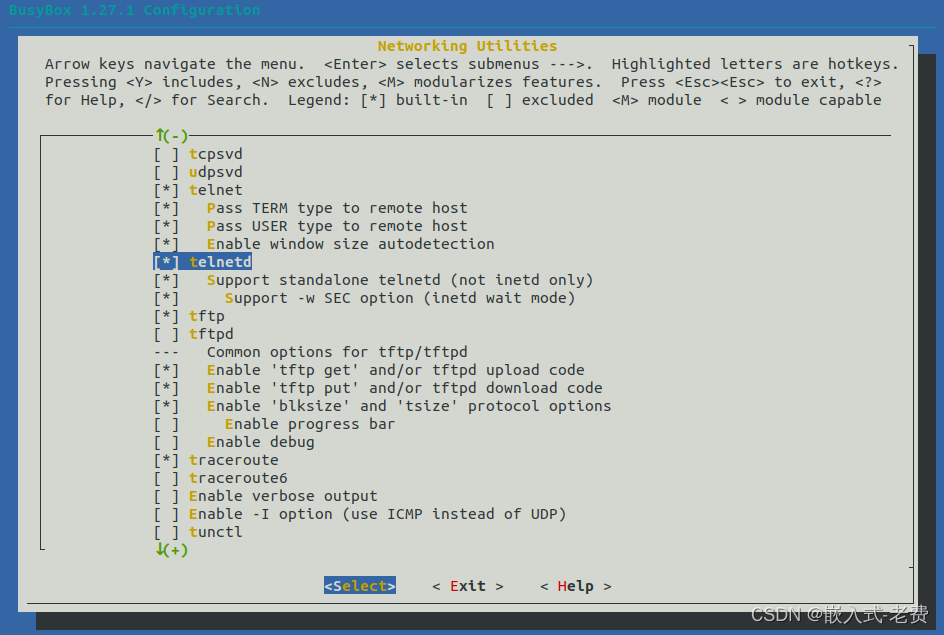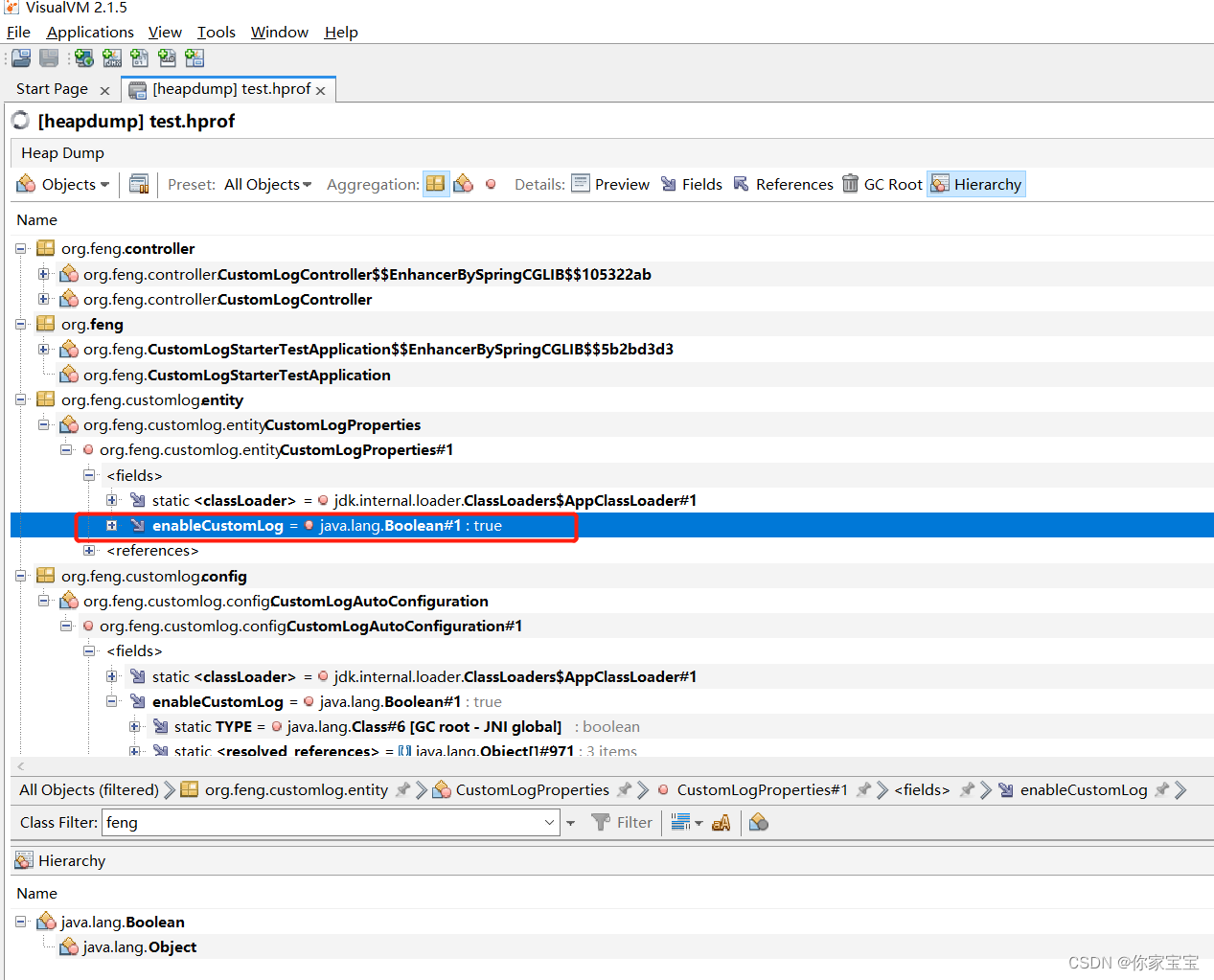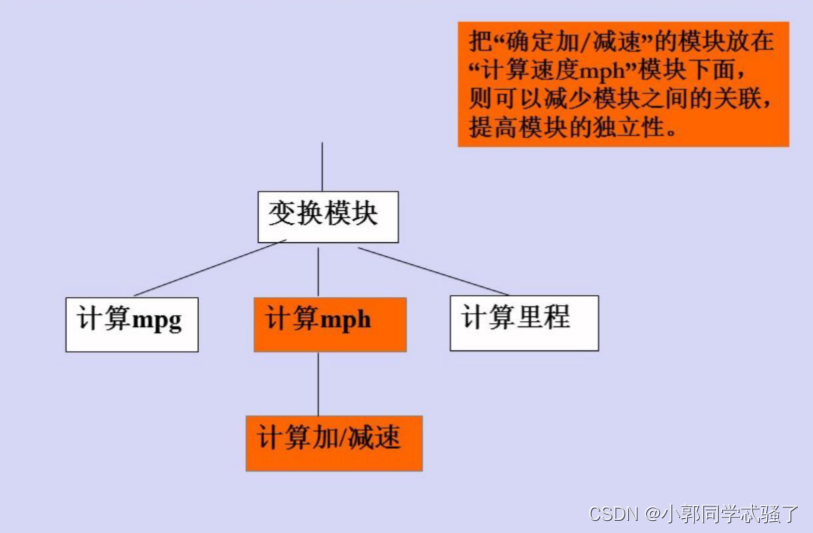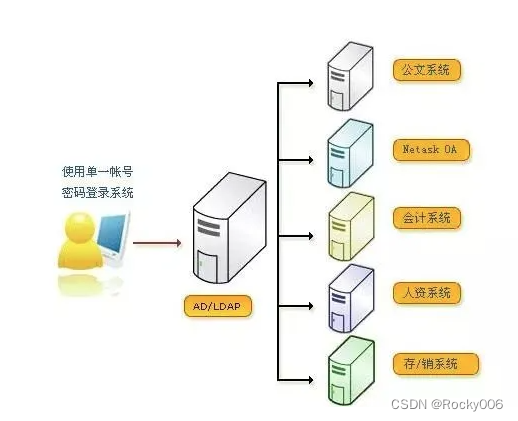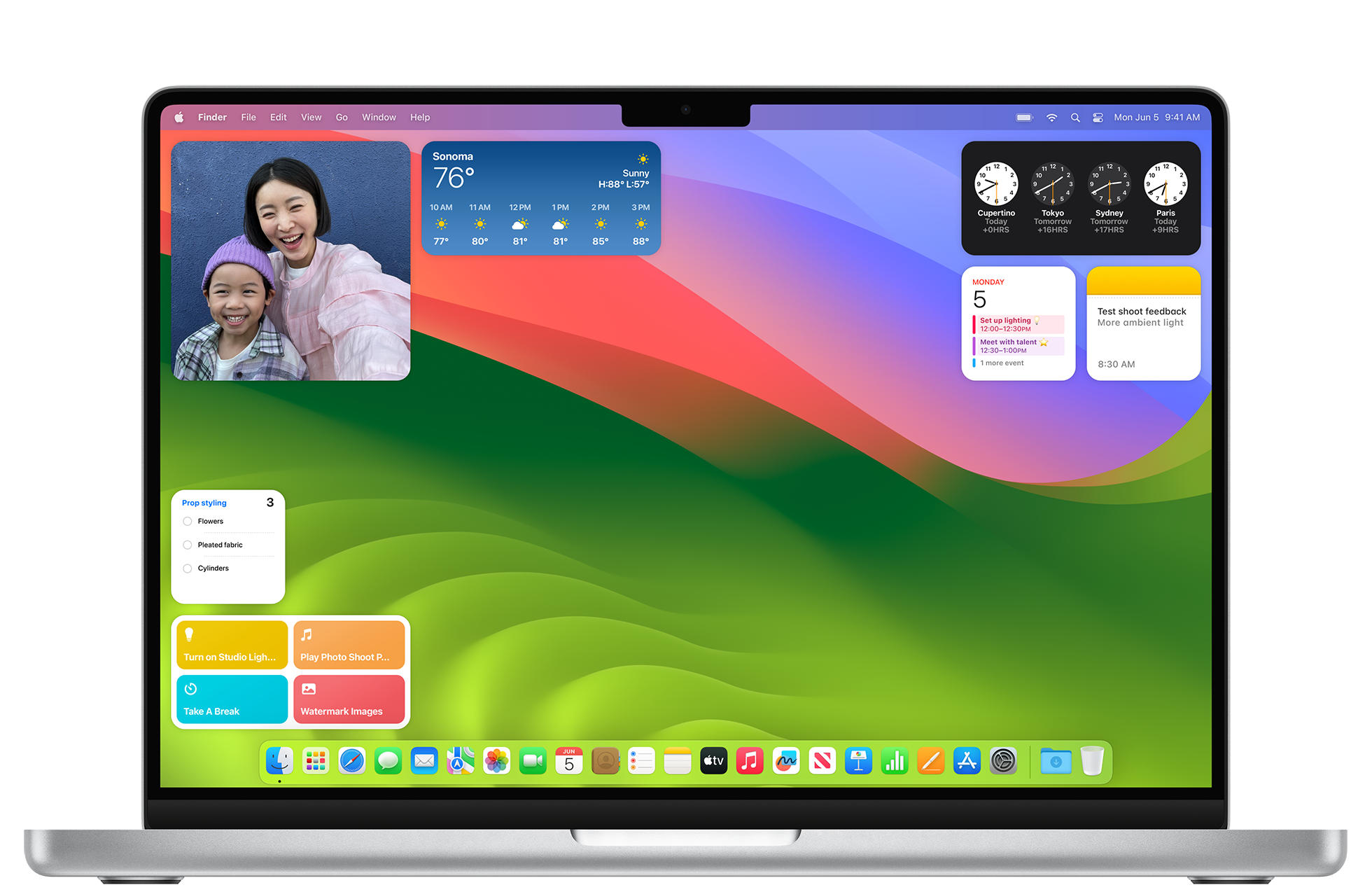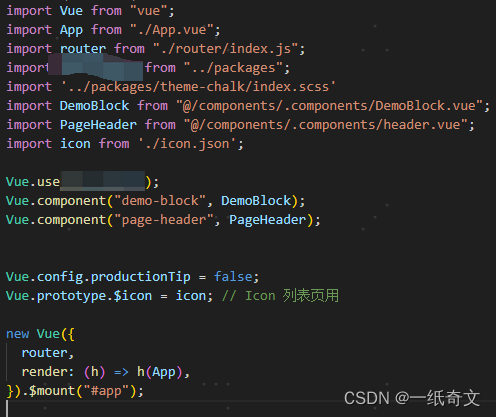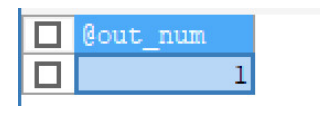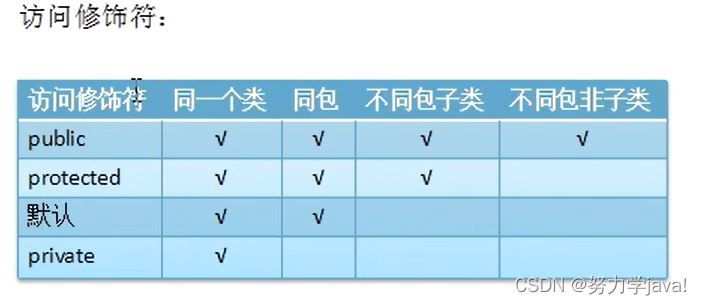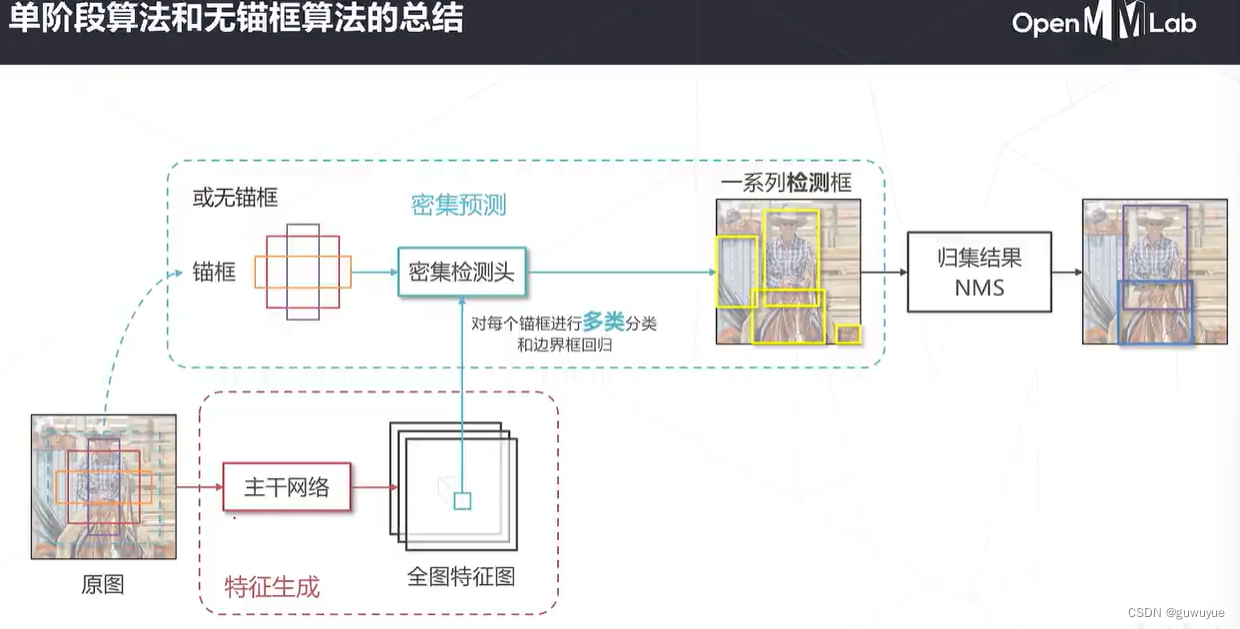信创办公–基于WPS的EXCEL最佳实践系列 (设置多级列表)
目录
- 应用背景
- 操作步骤
- 1、删除重复项
- 2、部门绑定
- 3、填入相关信息
应用背景
当我们在使用电子表格时,很多类型重复输入很麻烦,看起来也很复杂,我们就可以设置多级列表,让数据简单化,使对应的数值可以弹出对应的结果。
操作步骤
1、删除重复项
(1)以差旅报销申请表为例,如图1-1所示,在所在部门列可以先把重复的部门删除,复制所有部门到另外的地方,然后单击【数据】-【重复项】-【删除重复项】就可以把重复的部门删除,图1-2所示。


2、部门绑定
(1)如果要在我们现在相应的部门出现相应部门的人员,则需要我们将人员姓名与部门进行绑定。单击【公式】选择要绑定的部门,然后选择【名称管理器】-【新建】,名称就是要绑定的部门,引用位置则是员工所在的位置,如图2-1、图2-2所示。


3、填入相关信息
(1)在申请表中插入部门信息,选择所在部门右空格,单击【数据】选项卡中的【有效性】,把【设置】-【允许】中的【任何值】改为【序列】,在【来源】中选择工作表中的各个部门,如图3-1、图3-2所示。


(2)在申请表中插入人员信息,选择申请人右空格,单击【数据】,选择【有效性】,把【设置】-【允许】中的【任何值】改为【序列】,【来源】输入【=indirect(选择所在部门填入的位置)】,如图3-3所示。

(3)完成之后会出现下拉选择的箭头,展开就可以选择相关的部门和人员,如图3-4所示。

制作成员: 刘静
排版: 何翠婷
初审: 何鹏辉
复审: 玩具熊